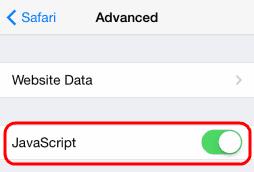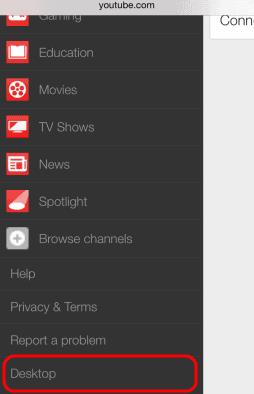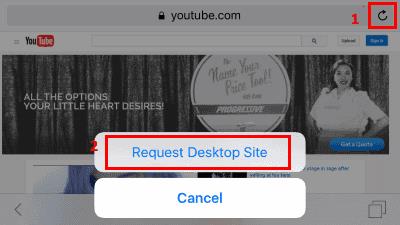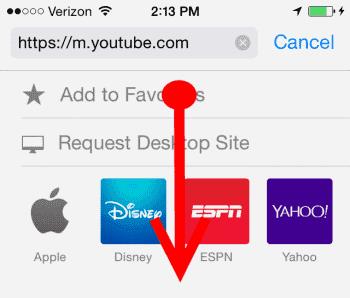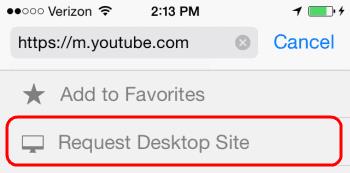Wenn Sie die vollständige Desktop-Version von YouTube im Safari für iOS-Browser auf Ihrem Apple iPhone oder iPad anzeigen möchten, können Sie dies in wenigen Schritten tun. Folgen Sie diesem Tutorial und Sie haben in kürzester Zeit Zugriff auf alle Funktionen, die die Desktop-Version der Website bietet.
Aktivieren Sie JavaScript, bevor Sie fortfahren
Bevor Sie die folgenden Schritte ausführen, stellen Sie sicher, dass JavaScript in Safari aktiviert ist. Viele der Funktionen in YouTube sind nur verfügbar, wenn sie aktiviert sind. Sie können dies tun, indem Sie zum Startbildschirm gehen und „ Einstellungen “ > „ Safari “ > „ Erweitert “ auswählen . Von dort schalten Sie „ JavaScript “ auf „ Ein “ (Grün).
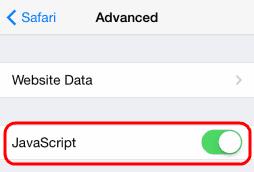
Diese Schritte funktionieren möglicherweise auch nicht, wenn die YouTube-App installiert ist. Sie können es also deinstallieren.
Option 1 – Schnellverknüpfung
Sie können in Safari für iOS schnell auf die Desktop-Version von YouTube zugreifen, indem Sie die Safari-App öffnen und " www.youtube.com/?app=desktop " ohne Anführungszeichen eingeben . Tippen Sie dort auf " Los " und Sie werden sofort zur Desktop-Version von YouTube weitergeleitet.
Option 2 – Desktop-Menü
Wenn Sie die lange URL nicht eingeben möchten, können Sie stattdessen die folgenden Schritte ausführen:
Öffnen Sie die Safari-App, geben Sie „ youtube.com “ ein und drücken Sie dann „ Go “.
Die mobile Version von YouTube wird angezeigt. Sie können dann auf die Menüschaltfläche in der oberen linken Ecke des Bildschirms tippen.
Scrollen Sie zum Ende des Menüs und tippen Sie dann auf „ Desktop “.
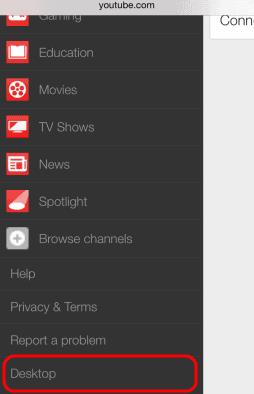
Option 3 – Safari-Einstellung
iOS 9 und höher
Besuchen Sie YouTube.com im Safari-Webbrowser.
Tippen und halten Sie das Symbol mit dem Kreis mit den Pfeilen  in der oberen rechten Ecke.
in der oberen rechten Ecke.
Wählen Sie „ Desktop-Site anfordern “.
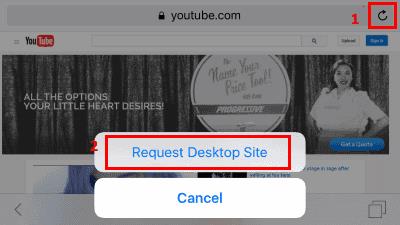
Du bist fertig! Die Desktop-Version von YouTube wird angezeigt.
iOS 8
Öffnen Sie die Safari-App, geben Sie „ youtube.com “ ein und drücken Sie dann „ Go “.
Tippen Sie auf die URL in der Adressleiste, um sie zu markieren und das Lesezeichen-Menü aufzurufen.
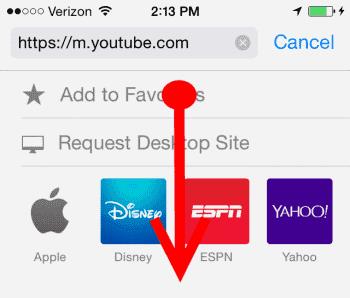
Streichen Sie direkt unterhalb der Adressleiste nach unten, um die Option " Desktop-Site anfordern " anzuzeigen. Wählen Sie es aus und Sie sind fertig.
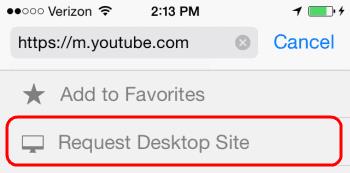
Hier hast du es! Drei Möglichkeiten, um von Ihrem iPhone oder iPad auf die Desktop-Version von YouTube zuzugreifen.